Origin科研绘图软件设置非等距坐标刻度
主讲:三文鱼
我们在绘制图形的时候很多时候因为特殊的需求,想重点显示X坐标轴的特定点,而且只显示特定的几个点的情况,类似下面的图形X坐标轴的显示效果。
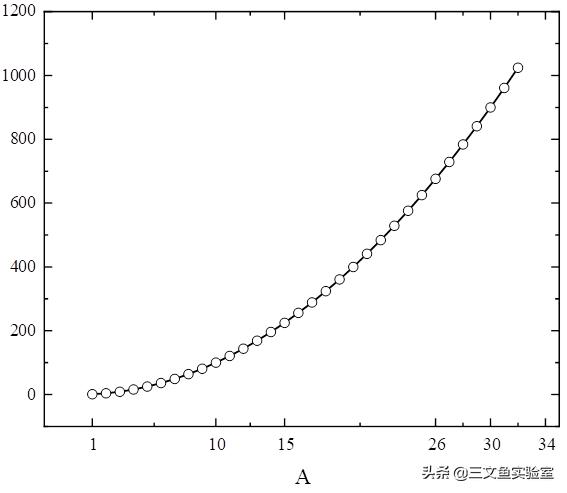
默认在Origin里面进行绘图的时候,都是等间距绘制图形,也就是如下显示,
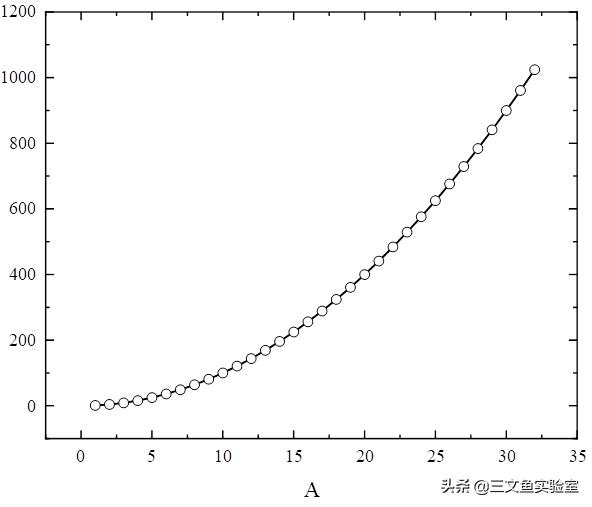
默认的按照5的间距显示的,但是你如果想在Origin进行不等间距的自定义点的标注,需要进行对应的配置,而且配置起来相对也是非常的简单。
首先,我们需要添加一个辅助列,里面填写你需要的显示的那些坐标点的数值情况,我们假设我们的XY分别占据A,B列,辅助列放在C列
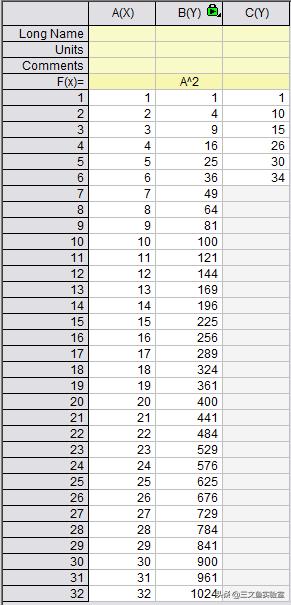
然后我们点击X轴坐标,然后出现坐标轴选项
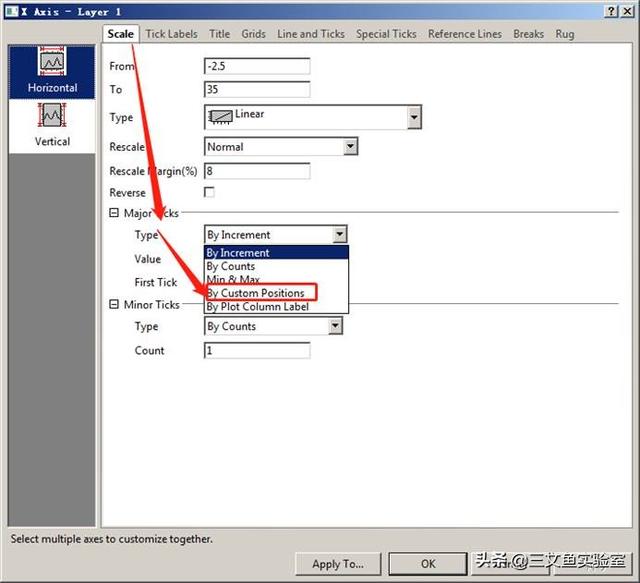
选择By Custom Position选项,自定义位置点选项,然后再位置Position选项里面选择配置列选项为C
配置完成后就可以进行按照自定义的坐标显示坐标点和坐标点标签。
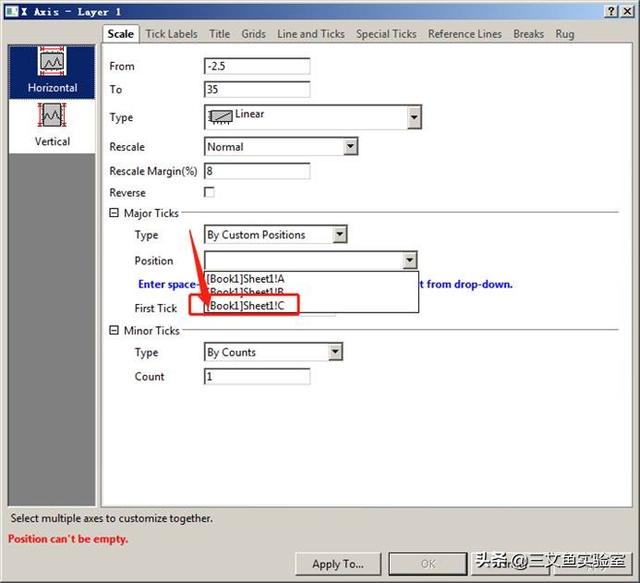
好了,今天技巧就分享到这里,欢迎各位订阅,收藏和分享,不定时分享工作和生活中的小技巧。







 本文介绍了如何在Origin科研绘图软件中设置非等距坐标刻度,适用于需要自定义显示X轴特定点的情况。通过添加辅助列并配置X轴坐标轴为By Custom Position,选择自定义位置列,可以实现不等间距的坐标标注。
本文介绍了如何在Origin科研绘图软件中设置非等距坐标刻度,适用于需要自定义显示X轴特定点的情况。通过添加辅助列并配置X轴坐标轴为By Custom Position,选择自定义位置列,可以实现不等间距的坐标标注。














 1万+
1万+

 被折叠的 条评论
为什么被折叠?
被折叠的 条评论
为什么被折叠?








